インテルのみ表示可能 — GUID: yak1554098173624
Ixiasoft
1.1. 機能
1.2. ハードウェアおよびソフトウェア要件
1.3. デザイン・システム・アーキテクチャーの概要
1.4. ディナミック・キャリブレーションの概要
1.5. PHY Liteビットごとの概要
1.6. リファレンス・デザインのコンパイル
1.7. ハードウェア・テスト
1.8. AN 888: インテル® Stratix® 10デバイスのディナミック・キャリブレーションを使用したPHY Lite for Parallel Interfacesリファレンス・デザインのドキュメント改訂履歴
1.9. 付録A:HiLoループバック・カードのピン接続
1.10. 付録B:レーンとピンの情報の取得
1.11. 付録C:デコード・パラメーター・テーブル
インテルのみ表示可能 — GUID: yak1554098173624
Ixiasoft
1.7.2. Executable and Linking Format(.elf)プログラミングファイルの生成
以下の手順に従って、実行可能リンク形式( .elf )プログラミングファイルを生成します。これらの手順は、PHY Lite_dynamic_reconfiguration.c 、 PHY Lite_dynamic_reconfiguration.h 、およびhello_world.cファイルを変更する場合に必要です。
- インテル® Quartus® Primeプロ・エディション ソフトウェアバージョン19.1で、Tools > Nios® II Software Build Tools for Eclipseを選択します。
図 14. Nios® II Software Build Tools for Eclipseを起動します。
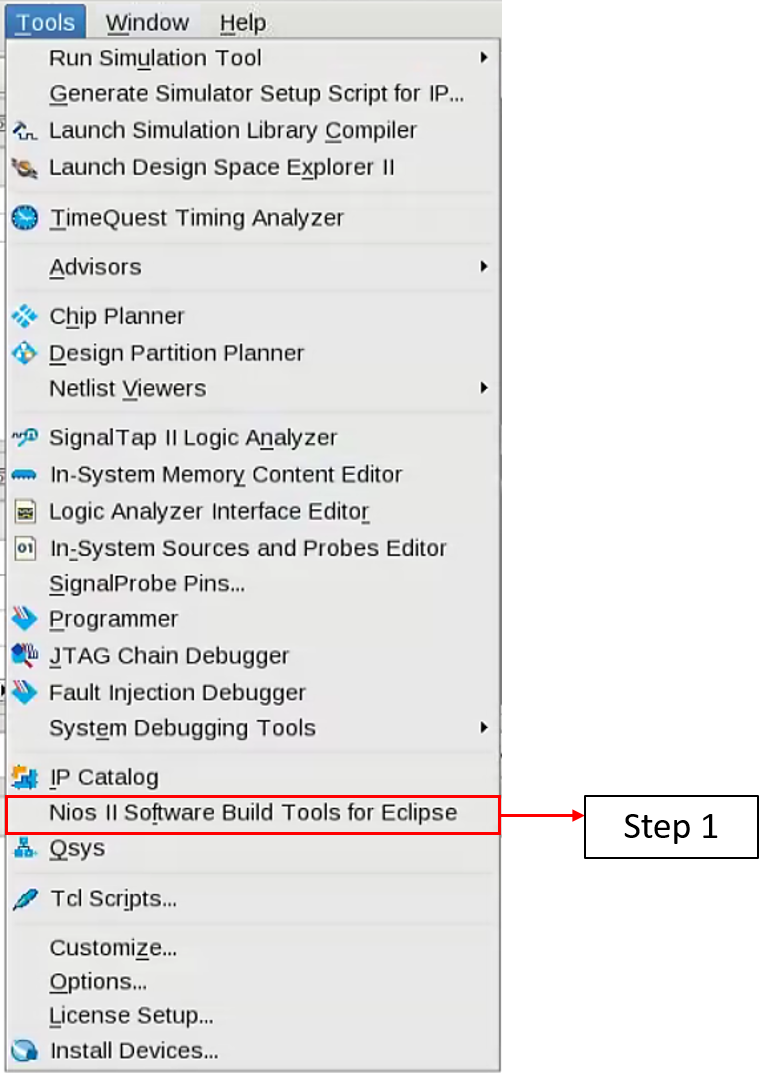
- Select a workspaceウィンドウのプロンプトが表示されたら、新しいワークスペースを作成します。
図 15. 新規プロジェクトの作成
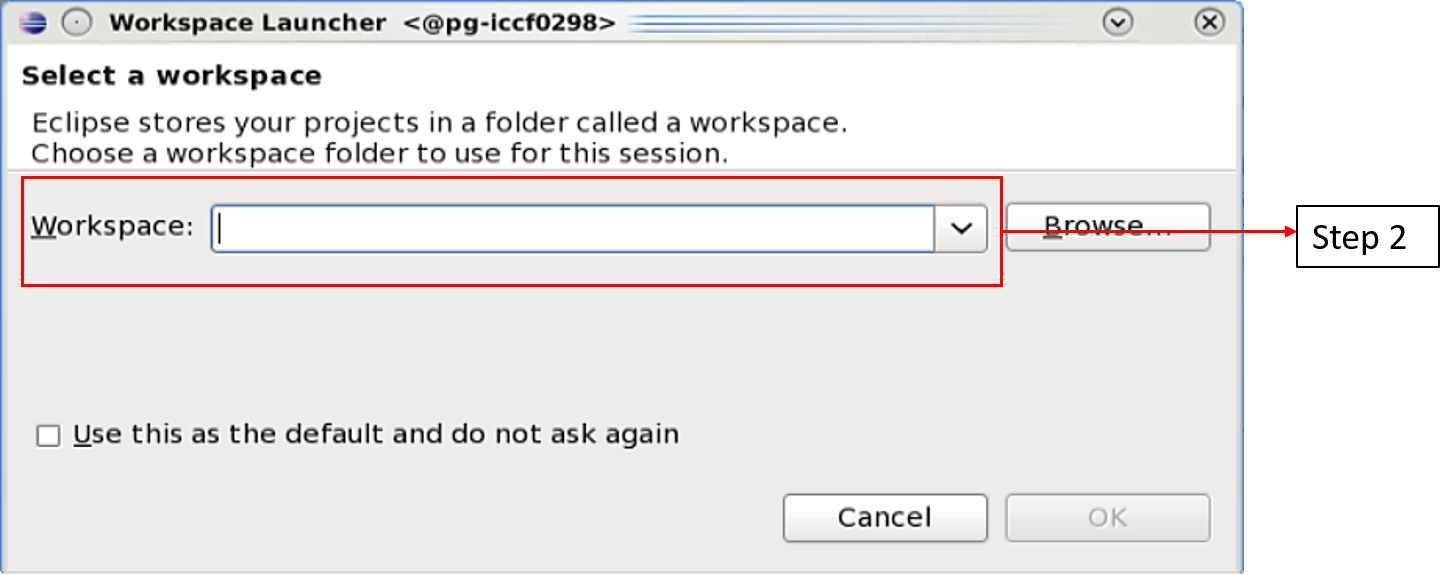
- Nios II - EclipseウィンドウでFile > New > Nios® II Application and BSP from Templateを選択します。
図 16. テンプレートからの Nios® IIアプリケーションとBSP
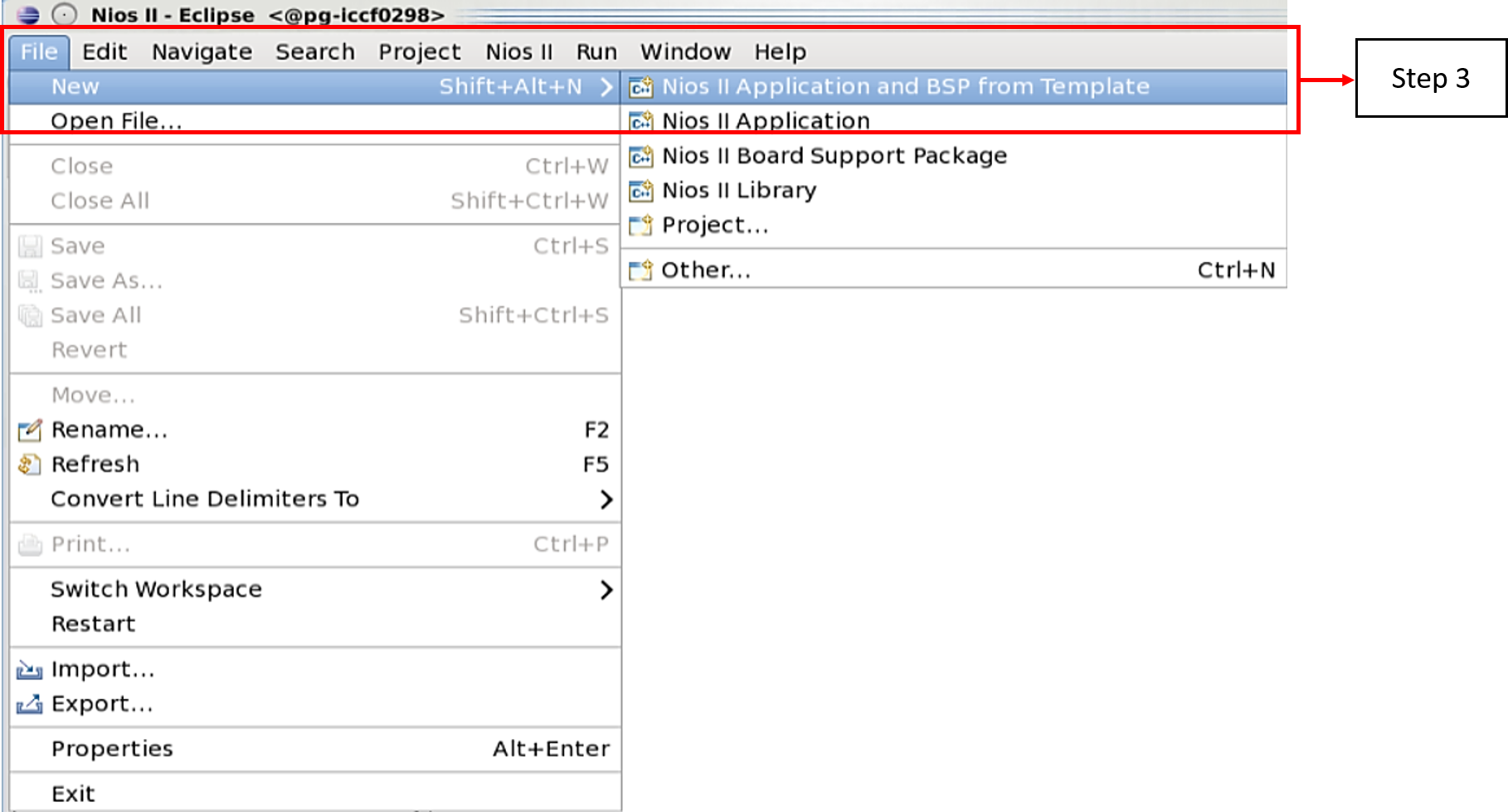
- SOPC Information File nameパラメーターで、ホストマシンのPHY Lite_nios.sopcinfoファイルの場所を参照します。OKをクリックしてファイルを選択すると、EclipseはすべてのCPU設定を自動的にロードします。
PHY Lite_nios.qsysを生成するときにPHY Lite_nios.sopcinfoが作成されます。
- Project nameパラメーターで、目的のプロジェクト名を指定します。
- プロジェクト・テンプレートとしてBlank Projectをクリックします。
- [完了]をクリックしてプロジェクトを生成します。 インテル® Quartus® Primeプロ・エディション ソフトウェアは、指定されたプロジェクトの場所にsoftwareという名前の新しいディレクトリを作成します。
図 17. Nios® IINios II Application and BSP from Templateウィザード
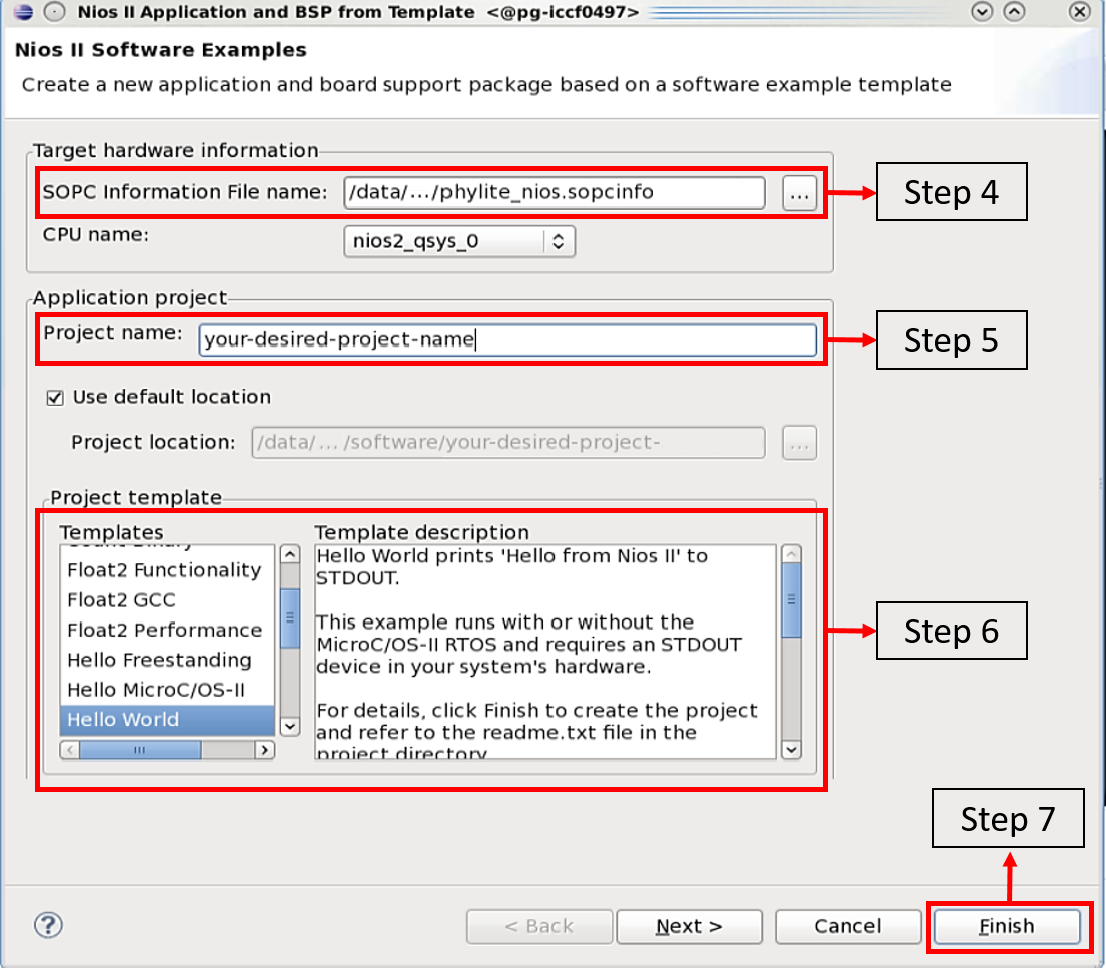
- <project directory>/softwareリファレンス・デザインの次のファイルを新しいソフトウェアディレクトリにあるファイルに置き換えます。
- hello_world.c
- PHY Lite_dynamic_reconfiguration.c
- PHY Lite_dynamic_reconfiguration.h
- Nios II-Eclipseウィンドウで、F5を押してウィンドウをリフレッシュし、新しいファイルをプロジェクトに再ロードします。
- Project > Build Projectをクリックします。
- <project directory>/software/<project_name>/ディレクトリーに<project_name>.elfファイルが新しいで生成されることを確認してください。